edius给视频声音降噪的方法
- 时间:2020-07-29 15:01
- 来源:下载吧
- 编辑:longnian
edius是一款非常好用的非线性视频编辑软件,该软件界面美观时尚,用户使用该软件,不仅可以对视频文件进行添加字幕、添加滤镜、添加转场效果等操作,还可以给视频文件中的声音进行降噪处理。我们在录制视频的时候,如果录制环境比较嘈杂,我们录制的视频文件中就可能会出现很多的噪音,这大大降低了视频质量。但是这款软件可以通过设置“低通滤波”的参数给视频声音降噪,而且操作方法非常简单。那么接下来小编就给大家详细介绍一下edius给视频声音降噪的具体操作方法,有需要的朋友可以看一看。
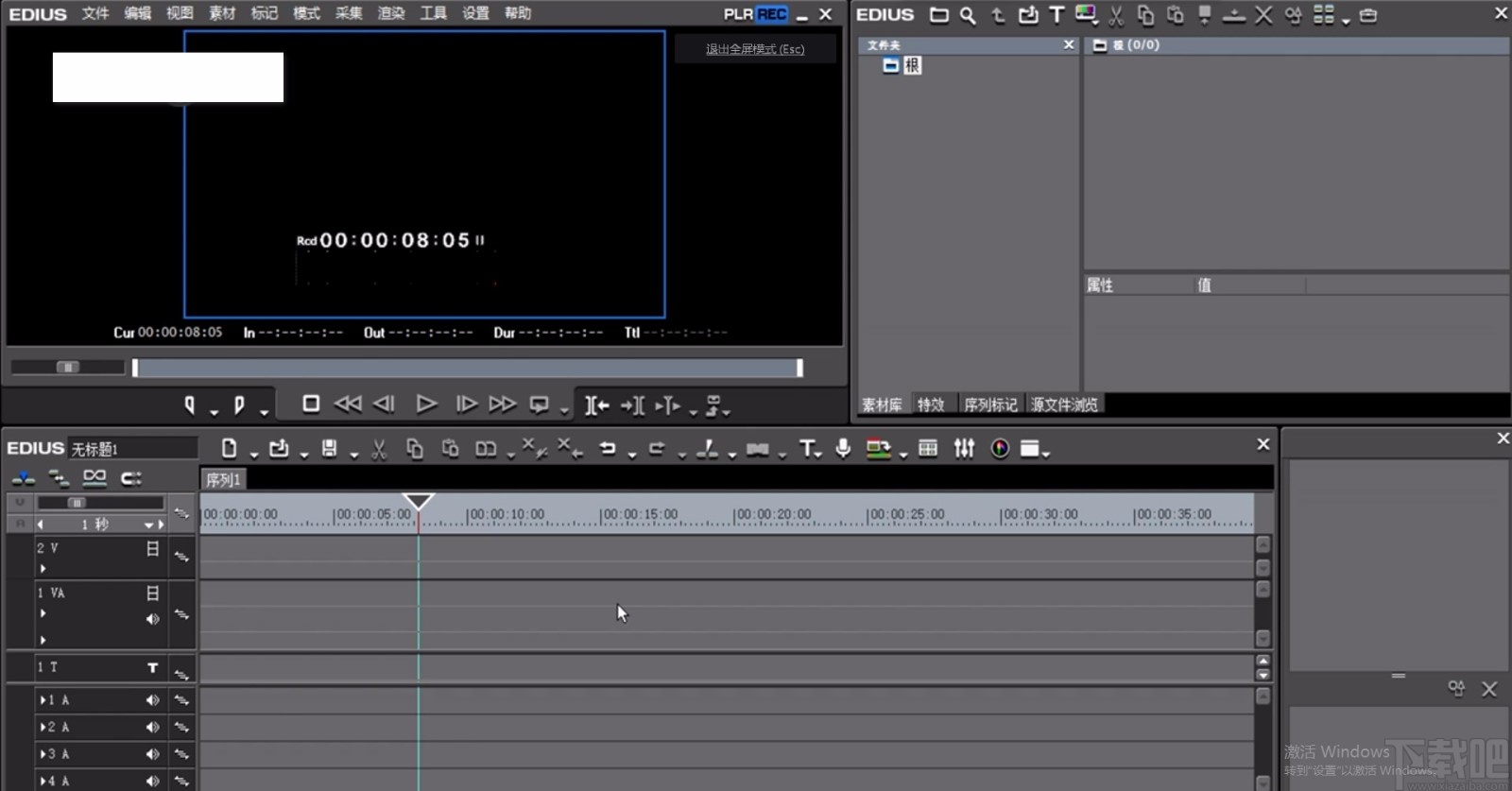
方法步骤
1.首先打开软件,在软件界面下方的时间轨道上点击鼠标右键,在出现的下拉框中选择“添加素材”选项。
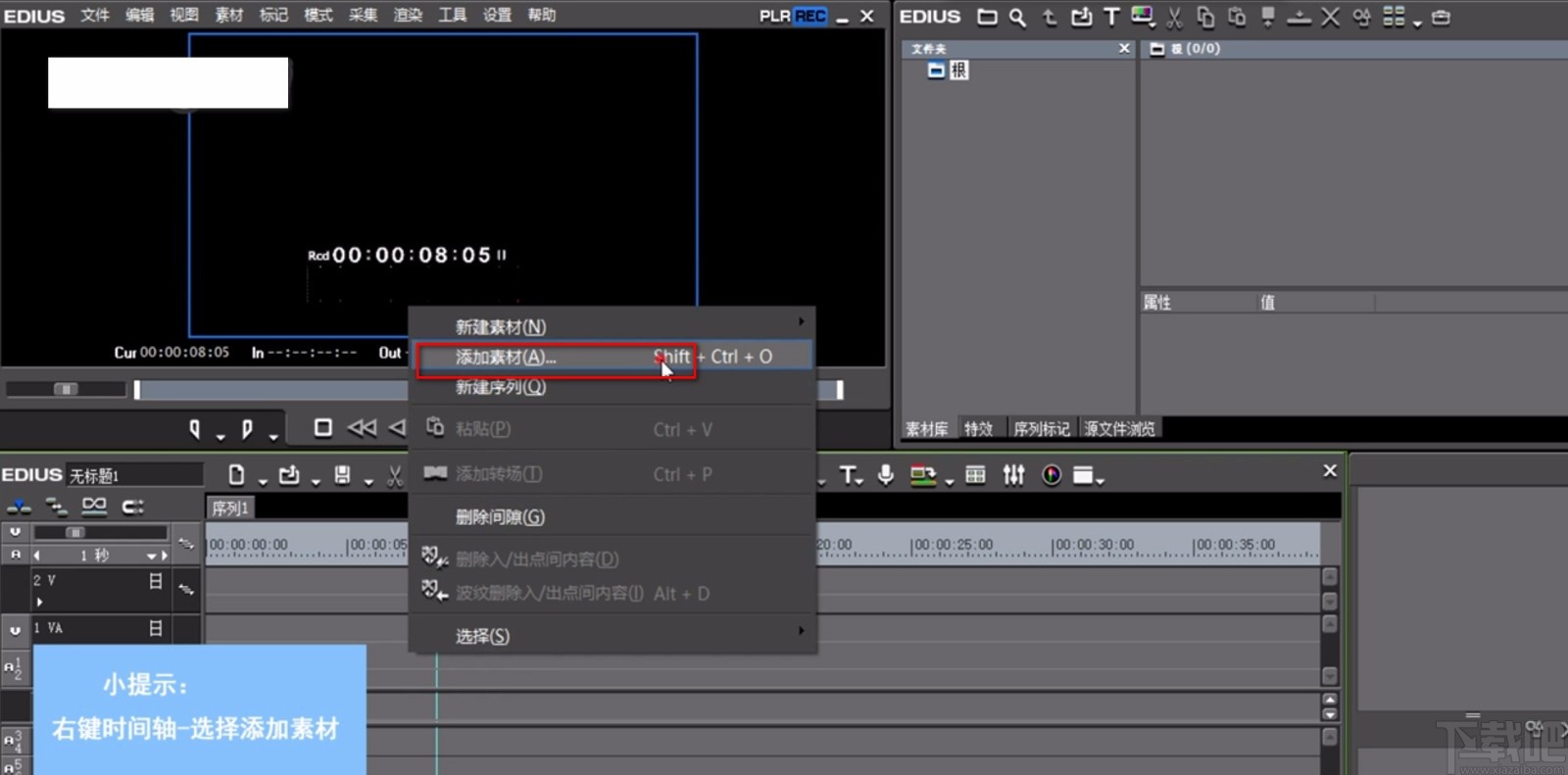
2.接着界面上会出现一个文件添加页面,在文件添加页面中,我们找到需要进行声音降噪的视频文件后,再点击页面右下角的“打开”按钮即可将文件添加到软件中。
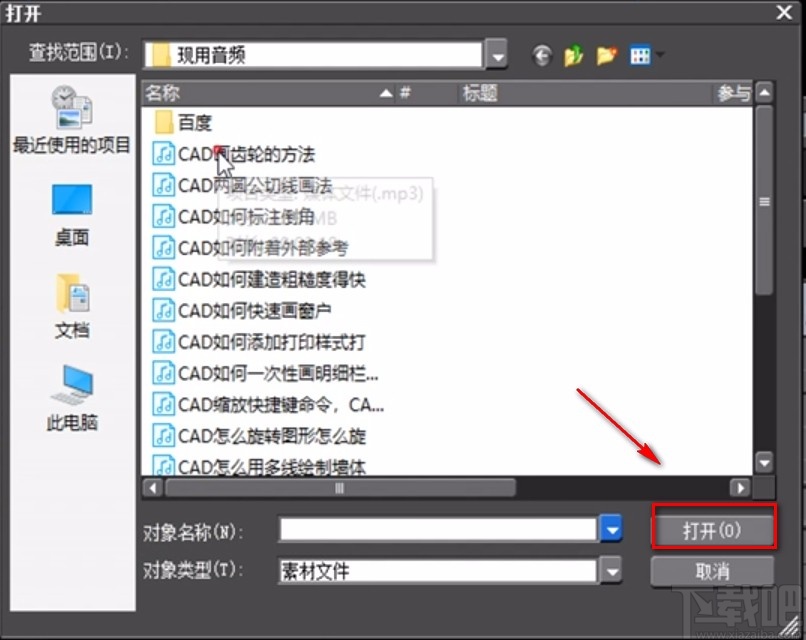
3.将文件添加到软件后,我们在界面右上方找到“特效”选项,点击该选项,其上方会出现相应的操作选择;之后在上方找到“音频滤镜”并点击即可。
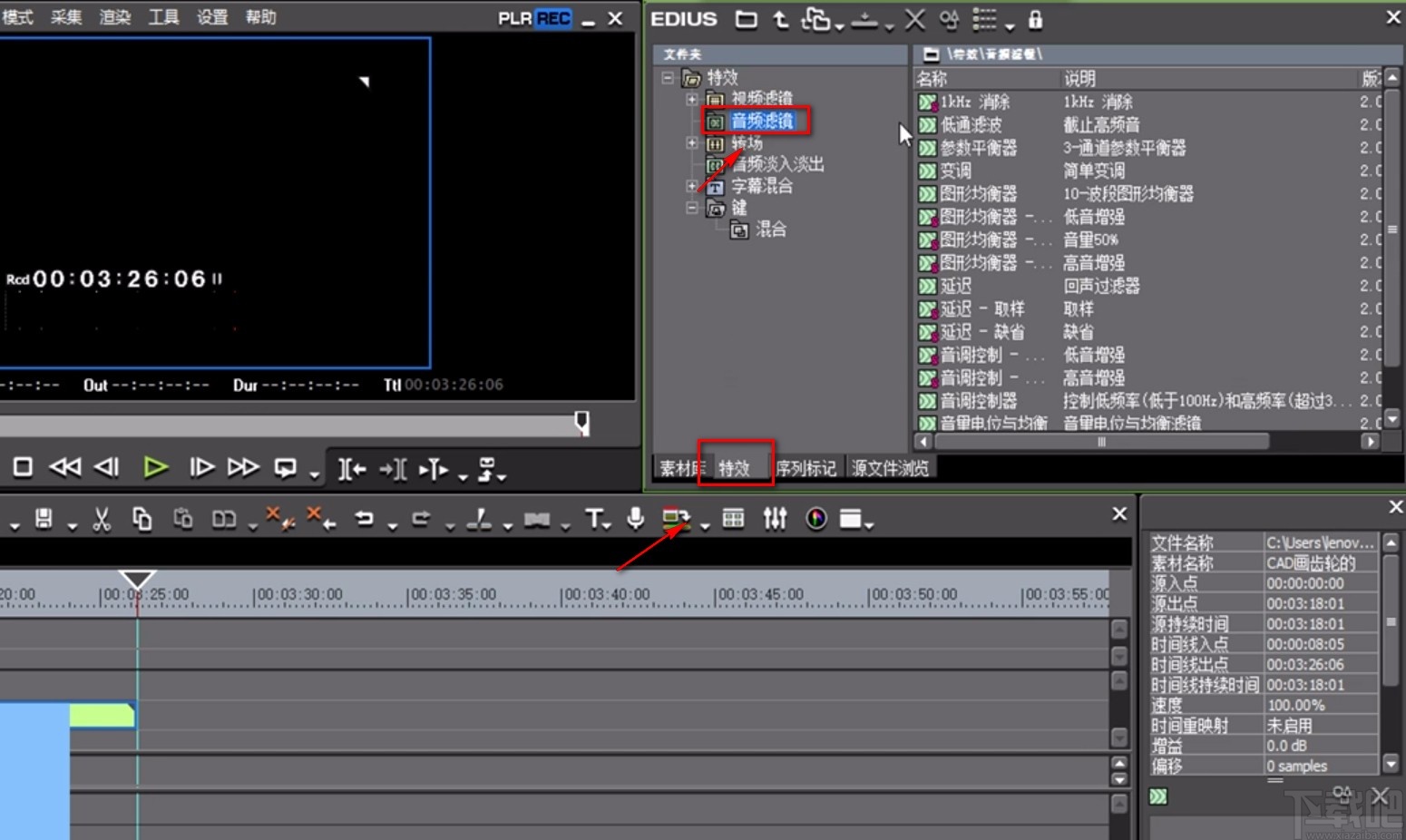
4.然后在界面右上方的音频滤镜找到“低通滤波”选项,我们用鼠标点击该选项不动,将其拖动到时间轨道上的视频文件上,这时候我们再播放该视频,就会发现视频中的噪音基本上被去除了。

5.最后,如果我们对调整的声音效果不满意,还可以双击信息面板上的“低通滤波”,并在打开的属性框对其进行参数调整,直到自己满意后,再点击属性框下方的“确定”按钮即可成功给视频声音降噪。

以上就是小编给大家整理的edius给视频声音降噪的具体操作方法,方法简单易懂,有需要的朋友可以看一看,希望这篇教程对大家有所帮助。
最近更新
-
 淘宝怎么用微信支付
淘宝怎么用微信支付
淘宝微信支付怎么开通?9月5日淘宝公示与微信
- 2 手机上怎么查法定退休时间 09-13
- 3 怎么查自己的法定退休年龄 09-13
- 4 小红书宠物小伙伴怎么挖宝 09-04
- 5 小红书AI宠物怎么养 09-04
- 6 网易云音乐补偿7天会员怎么领 08-21
人气排行
-
 易剪辑给视频添加马赛克的方法
易剪辑给视频添加马赛克的方法
易剪辑是一款功能强大的视频编辑软件,该软件体积小巧,但是给用
-
 爱拍电脑端调整视频播放速度的方法
爱拍电脑端调整视频播放速度的方法
爱拍电脑端是一款功能齐全的视频编辑软件,该软件界面直观漂亮,
-
 snapgene下载安装方法
snapgene下载安装方法
snapgene是一款非常好用的分子生物学模拟软件,通过该软件我们可
-
 ae2020导出视频的方法
ae2020导出视频的方法
ae这款软件的全称是AfterEffects,是一款世界著名的拥有影像合成
-
 mouse rate checker下载安装方法
mouse rate checker下载安装方法
mouseratechecker是一款检测鼠标DPI和扫描率综合性能的软件,可以
-
 packet tracer汉化操作方法
packet tracer汉化操作方法
CiscoPacketTracer是一款思科模拟器,它是一款非常著名的图形界面
-
 manycam下载使用方法
manycam下载使用方法
manycam是一款非常实用且功能强大的摄像头美化分割软件,它拥有非
-
 ms8.0下载安装的方法
ms8.0下载安装的方法
MaterialsStudio8.0是一款功能强大的材料模拟软件,模拟的内容包
-
 blender设置中文的方法
blender设置中文的方法
blender是一款开源的跨平台全能三维动画制作软件,该软件功能十分
-
 blender复制物体的方法
blender复制物体的方法
blender是一款高效实用的跨平台全能三维动画制作软件,该软件不仅

